В свое время ноутбуки, планшеты и смартфоны буквально вытеснили телевизор из жизни обычного человека. Было бы безумно спорить, что это не так, ведь с появлением различных платформ и социальных сетей, потребность в телевидении практически пропала. Все были поглощены так называемой всемирной паутиной. Но, производители телевизоров также не стояли на месте и для привлечения новой аудитории запускали новые возможности на своей технике. И так, всего несколько лет назад создатели умных телевизоров добавили функцию входа на свою страничку Вконтакте.
Идея сделать такой ход, хоть и была вынужденной, все же, сейчас имеет не плохой спрос. Расширение возможностей телевизора, такое как скачать ВК на Смарт ТВ, вернула множественную аудиторию к экранам.
Как установить приложение на Android TV Smart Box?
Для того, чтобы скачать новое приложение на приставку Smart TV, необходимо, чтобы на ней был установлен Google Play Store. Эта программа входит в стандартный пакет приложений для Android, который предустановлен на любой международной версии даже самой китайской приставки. Наша Xiaomi Mi Box S не исключение.
APKPure-магазин приложений для Андроид
Поэтому заходим в меню «Приложения» или жмем на одноименную кнопку на пульте управления

Здесь выбираем пункт «Еще приложения» или же напрямую открываем Play Store

И ищем нужное нам приложение. При этом поиск можно выполнить как вводя название при помощи виртуальной клавиатуры

так и используя голосовой ассистент, что гораздо удобнее. Вызвать его можно из экранного меню или отдельной кнопкой на пульте

Допустим, мы хотим установить один из популярных медиаплееров для Андроид ТВ — VLC. Вбиваем его в поиск и выбираем из списка

Далее жмем «ОК» на пульте и щелкаем на экране по кнопке «Установить»

Процесс загрузки и инсталляции будет зависеть от скорости вашего интернета, но обычно это занимает меньше минуты. После чего сразу отсюда можно запустить только что установленное приложение для Android TV Box.

Как установить приложение APK на телевизор Андроид ТВ с флешки из неизвестных источников?
Как известно, не все нужные приложения можно найти в официальном магазине Google Store. Лично я вообще все скачиваю с профильных форумов и устанавливаю вручную. Каким же образом установить приложение, загруженное из сторонних источников?
Ничего сложного нет. Нам требуется скачать файл с расширением APK, который является установочным для программ под Android. Можно загрузить его напрямую на телевизор через браузер для Android TV. Для кого-то будет проще сначала сохранить его на компьютер или ноутбук. В этом случае у нас есть несколько вариантов перекинуть файл с приложением с компьютера на ТВ или приставку. Самыми удобными являются следующие:
- Переместить его на флешку, которую потом подключить к ТВ и запустить через менеджер файлов
- Передать его напрямую по локальной сети через FTP сервер с помощью приложения TV File Commander
- Загрузить в облачный сервис в интернете (Облако Mail.Ru, Яндекс Диск, Google Drive) и зайти на него с телевизора
Я использую последние два, так как они не требуют никаких особых телодвижений. Все, что требуется, — это просто перекинуть файл приложения с компьютера на телевизор.
Далее для системы Android TV необходимо разрешить установку приложений на телевизор из неизвестных источников. Для этого заходим в настройки «Безопасность и ограничения»

Выбираем «Неизвестные источники»

И активируем переключатель на том приложении файлового менеджера, с помощью которого вы перемещаетесь по папкам на телевизоре.

Теперь можно снова открыть каталог, где лежит файл приложения, и запустить его установку на самом ТВ

Альтернативный магазин приложений для Smart TV Box на Андроид
Иногда попадаются китайские образцы ТВ приставок, в которых нет предустановленного магазина приложений Google Play Store. В этом случае, чтобы иметь возможность загружать программы сразу с телевизора, а не скачивать их каждый раз предварительно на флешку, можно описанным выше способом загрузить и установить этот самый Play Market.

Однако в наше время редакционная политика разработчиков Гугл отличается высокими требованиями к размещаемым в нем приложениям. В результате чего очень многие полезные программы туда попросту не попадают. Например, онлайн плееры.
Поэтому я рекомендую в дополнение к официальному установить еще один магазин приложений от сторонних разработчиков — Aptoide TV. Его установочный файл можно напрямую на ТВ Бокс или на USB накопитель и установить APK файл также, как любое другое приложение.

После чего у вас будет доступ к полному набору всевозможных программ для Андроид ТВ.

Требования к ТВ
Телевизоры должны быть типа Smart. Они появились в продаже уже достаточно давно, но некоторые пользователи так и не понимают до конца, что такое «умная функция».
Smart TV еще называют интеллектуальным телевизором, поскольку в нем зашито множество функций, которых нет в обычном ТВ. В нем предусмотрена расширенная возможность скачивать и устанавливать дополнительные приложения, в том числе есть и такая возможность, как зайти в ВК с телевизора. Также на «умном» телеприемнике можно пользоваться голосовыми коммуникаторами и общественными сервисами.
Smart телевизоры запускают специально разработанные, встроенные приложения, которые позволяют просматривать ленту новостей Вконтакте, например, или же говорить с родными по Скайпу, и в общем пользоваться Интернетом.

Добавление приложения на главный экран Android TV
Чтобы получить быстрый доступ к какой-либо программе, можно добавить ее в первую строку приложений на главном экране. Для этого нажимаем на иконку «плюсика»

и выбираем нужное приложение

Теперь оно есть в списке избранных

Виды приложений
При выборе программы нужно знать, что все они делятся на три категории:
- рекомендуемые (те, которые выгодны производителю и, соответственно, установлены по умолчанию);
- социальные (наиболее востребованные обществом приложения на данный момент – также встроенные при продаже);
- пользовательские (те самые программы для индивидуальных нужд, выбираются и устанавливаются самостоятельно).
Почти все приложения имеют маркер географической принадлежности. То есть в России доступными являются одни программы, а в странах Европы этот список выглядит по-другому.

Ну и в-третьих (и это самое главное), все виджеты бывают:
- Платными (требуется оплата для начала загрузки);
- Бесплатными (скачивание возможно без денег);
- Условно-бесплатными (закачка и установка бесплатны, а вот контент нужно покупать).
Настройка бокового меню приложений Android TV Box
Если обратили внимание, то в Андроид ТВ есть еще одно меню — боковое. На нем отображаются различные установленные приложения, которым соответствуют ряды картинок с афишами фильмов в основном экране программы для быстрого доступа. Здесь отображаются новинки кино, добавленных за последнее время в интернете и найденные соответствующими программами. Для того, чтобы настроить или добавить сюда новый информационный канал, необходимо промотать всю страницу вниз и нажать на кнопку «Добавить канал»

Выбираем нужное приложение

И выбираем те информационные каналы, которые хотим отображать в списке.

Теперь их можно переместить или же совсем удалить с главного экрана. Для этого наводим выбор на нужную программу и нажимаем на пульте управления клавишу стрелку влево — появятся еще две иконки меню. Одна — для перемещения строки вверх-вниз

другая для удаления со стартовой страницы

Точно также можно настроить и отображение плейлистов для просмотра YouTube на Смарт ТВ.
Управление установл приложение из Android с ТВ приставки?
Бывает и такое, что накачаете всего лишнего, и появляется необходимость избавиться от лишних программ.
Для того, чтобы управлять установленными на Android TV приставку приложениями, необходимо зайти в одноименный раздел меню

и выбрать интересующую программу. Откроется дополнительное окно с меню, в котором можно выполнить следующие действия:
- Удалить с приставки полностью
- Посмотреть информацию
- Удалить из списка избранных
- Переместить
- Запустить

Для полного удаления требуется дополнительное подтверждение

Однако это не все действия, которые мы можем применить по отношению к установленным программам. Дополнительные конфигурации скрыты в меню настроек. Для входа в него нажимаем на иконку в виде шестеренки в правом верхнем углу экрана — это меню настроек Android TV

Далее ищем раздел «Приложения»

И выбираем то, которое планируете удалить

Откроется информация о данной программе, в частности занимаемый им размер на диске, объем кеша и так далее. Здесь уже можно:
- удалить приложение с телевизора,
- принудительно завершить,
- почистить от накопившегося мусора, хранящегося в памяти программы
Загрузка приложения в виде APK-файла
Первое, что нужно сделать, это скачать установщик в виде APK. В сети есть много сайтов, с которых можно скачать последние версии приложений в формате APK. Остановимся на одном из них, а именно APKMirror.
Откройте в браузере сайт APKMirror, затем с помощью поисковой системы найдите программу, которую хотите установить на Android TV.

В результатах поиска отобразятся доступные версии для загрузки. Выберите последнюю, то есть ту, которая отображается в самом вверху. Нужно выбрать вариант, соответствующий архитектуре процессора телевизора. Если не знаете, какой подходит, скачайте все. В ходе установки система сама определит, какой из них подходит для телевизора.
При выборе места для загрузки, сохраните сразу на флешку. Если уже загрузили на локальный диск, подключите съемный носитель к компьютеру и скопируйте на нее загруженный APK.
Источник: melkompl.ru
Как установить файлы APK для андроид ТВ Mi BOX через ES Проводник


Ищите способ установить на телевизоре с Android TV приложение, которого нет в Play Маркете? Существует простое решение. Можно установить APK, то есть приложение непосредственно из установочного файла, без использования магазина Google.
Не все приложения доступны в Play Маркете для Android TV. Но это не означает, что оно не может быть установлено на телевизоре. Поскольку имеем дело с Android, то не ограничены самим Play Маркетом и можем устанавливать приложения вручную из файла APK. Таким образом, можно установить программное обеспечение, которое обычно не найдете в магазине Google для Android TV.
Как известно, файлы APK – это инсталляторы приложений, своего рода эквиваленты установщиков программ для Windows с расширением «.exe». Поэтому скачайте APK-файл с приложением, скопируйте его, например, на USB-накопитель, подсоедините к телевизору и установите. Посмотрите, как этот сделать – шаг за шагом.
Загрузка приложения в виде APK-файла
Первое, что нужно сделать, это скачать установщик в виде APK. В сети есть много сайтов, с которых можно скачать последние версии приложений в формате APK. Остановимся на одном из них, а именно APKMirror.
Откройте в браузере сайт APKMirror, затем с помощью поисковой системы найдите программу, которую хотите установить на Android TV.

В результатах поиска отобразятся доступные версии для загрузки. Выберите последнюю, то есть ту, которая отображается в самом вверху. Нужно выбрать вариант, соответствующий архитектуре процессора телевизора. Если не знаете, какой подходит, скачайте все. В ходе установки система сама определит, какой из них подходит для телевизора.
При выборе места для загрузки, сохраните сразу на флешку. Если уже загрузили на локальный диск, подключите съемный носитель к компьютеру и скопируйте на нее загруженный APK.
Mi Box 5 — дата выхода и чего ждать
Дата выхода следующего 5-го поколения Mi TV пока неизвестна. Однако по предварительным слухам, анонс должен состояться в 2019 году, а технические характеристики серии будут отличаться от предыдущих моделей. Ожидается поддержка искусственного интеллекта, обновленного процессора и многих полезных функций. По предварительным слухам, стоимость приставки будет составлять около 100 долларов.
- https://smarts-iptv.com/prilozheniya-dlya-mi-box.html
- https://iptvmaster.ru/nastroyka-xiaomi-mi-box-s/
- https://xiaomimi.tel/foto-video-tv/mi-box-antologiya-modelej.html
Установка файлового менеджера с поддержкой APK на Android TV
После подключения флешки к телевизору появится сообщение о том, что сможете просмотреть ее содержимое. Когда нажмете на «ОК» откроется файловый менеджер по умолчанию. Но, скорее всего, в содержимом не увидите APK-файлы. Это связано с тем, что многие менеджеры не отображают их. В этом случае нужно скачать тот, который поддерживает этот формат.
Запустите Play Маркет на Android TV и найдите FX File Explorer с помощью строки поиска. Это достаточно функциональный файловый менеджер, интерфейс которого подходит для работы с пультом дистанционного управления. Загрузите на телевизор и запустите.
На главном экране FX File Explorer отобразятся папки. Нам нужно найти флешку или USB-накопитель. Флешка будет доступна под значком Карта памяти (Media Card), тогда как содержимое USB-накопителя находится в папке USB Drive. Выберите соответствующий значок устройства.

Теперь увидите файл APK. Выделите его и нажмите «ОК» на пульте дистанционного управления, чтобы загрузить.
Появится стандартный экран Андроида с установщиком, на котором увидите название и кнопку «Установить». Если возникает ошибка и отображается сообщение, что программу не удалось установить, то, скорее всего, выбранный файл несовместим. Если загрузили с APKMirror несколько вариантов для разных архитектур, выйдите из программы установки и попробуйте еще один вариант, пока не получится.
Когда файл совместим с архитектурой процессора, то проблем с установкой не возникнет. Затем сможете сразу запустить его нажатием на кнопку «Открыть» в правом нижнем углу.
Теперь узнаем, как открыть приложение с главного экрана телевизора, а не с окна установщика. Ведь может оказаться, что найти не так легко.
Линейка Mi Box 4
Следующее поколение Xiaomi Mi Box S (4) получило массу обновлений. В первую очередь это обновленный дизайн, улучшенная эргономика и обширный функционал.
MDZ-20-AA
Модель серии 4c работает на базе 4-ядерного процессора Amlogic с рабочей частотой 1,5 ГГц. Объем оперативного хранилища составляет 1 Гб, а внутренний накопитель вмещает до 8 Гб памяти. В качестве операционной системы используется платформа Google Android. Устройство может воспроизводить видеоконтент в разрешении Ultra HD (3840×2160).
К дополнительным опциям относят поддержку IPTV, OTT, интернет-браузера и массы сервисов.
MDZ-21-AA
Обновленная версия предыдущей модели Mi Box 4 получила 2 Гб памяти ОЗУ, процессор Amlogic S905L и 8 гигабайт встроенного хранилища. В качестве ускорителя графической системы используется чип Mali-450 750 МГц.
Кроме беспроводных интерфейсов, в модели присутствуют такие порты:
- HDMI 2.0.
- USB 2.0.
- AV.
Приставка функционирует под управлением Android 6-го поколения, что позволяет ей работать с большим количеством адаптированных игр и приложений.
MDZ-22-AB

Являясь самой мощной моделью в своей серии S, MDZ-22-AB функционирует на базе Android 8.1 и отличается массой модификаций. В их числе поддержка голосового поиска и возможность работы с системой Chromecast, обеспечивающей неограниченный доступ к различному контенту.
Разрабатывая гаджет, производители тесно сотрудничали с компанией Google, поэтому медиаплеер совместим с множеством приложений, видеоуслуг.
Модель поддерживает Google Assistant, который активируется отдельной кнопкой на пульте ДУ.
С помощью этого помощника пользователь может быстро получить доступ к развлечениям, создавать вопросы и получать ответы. К тому же система совместима с другими гаджетами под управлением Android.
Качество воспроизведения 4К-видео остается на высшем уровне. Еще особого внимания заслуживает уровень звучания, который обеспечивается системами Dolby/DTS.
Внешний вид устройства и комплектация
Внешность приставки можно было бы назвать типичной, если бы не строгий черный окрас корпуса со скругленными обводами и вписанный в верхнюю панель логотип «Mi». В остальном это обычный пластиковый параллелепипед, все особенности которого скрыты внутри.
А на борту находятся:
- чипсет Amlogic S905X;
- оперативная память объемом 2 Гбайта;
- встроенный накопитель на 8 Гбайт;
- порт USB 2.0;
- видеоразъем стандарта HDMI 2.0b;
- аудиоконнекторы HDMI, S/PDIF.
Кроме этого, имеются Wi-Fi (802.11a/b/g/n/ac), Bluetooth, пульт ДУ. Управляется приставка ОС Android TV версии 8.1. В комплект поставки входят само устройство, пульт, HDMI шнур, сетевой адаптер и инструкция на нескольких языках. Этого достаточно, чтобы прямо «из коробки» начать пользоваться приставкой.
Как узнать Billing Address пластиковой карты?
Не стоит поддаваться искушению и вписывать в строку платежного адреса любой, напоминающий российский. Лучше вспомнить, какой адрес указывался в документах при выпуске карты. Также можно найти договор и посмотреть в нем. Адрес, указанный в качестве места прописки или проживания и зафиксированный в банковских документах, и есть тот самый Billing Address. Его и нужно ввести в соответствующее поле.
Магазины имеют право проверять платежные адреса не только через сервис автоматизированной проверки, но и вручную. Продавец может потребовать от клиента скан паспорта: страницу с личными данными и отметку о регистрации. Затем компания подается запрос в банк. Если выявляется несоответствие данных, то оплата не проходит.
Покупателю практически невозможно доказать, что им была допущена ошибка. Магазин считает такого клиента потенциальным мошенником и отказывает в продаже товара.
На приставке есть внешний экран с часами
Небольшая, но очень приятная фишка устройства.
Еще одна деталь, которая показывает последовательное и продуманное отношение разработчиков к продукту. Изначально внешний дисплей выводил только текущее время, а рядом постоянно светился яркий синий диод, сигнализирующий о работе гаджета.
С обновлениями прошивки появились дополнительные опции. Диод стало можно переключать на индикацию работы процессора, сетевой активности или вовсе потушить. Вместо часов можно получить температуру устройства, загрузку или даже активный режим вывода изображения (разрешение и количество кадров).

Если настроить несколько индикаторов, они будут меняться через заданное количество секунд. А еще есть настраиваемое время вечернего режима, в котором экран может отключаться.
Получается удобный индикатор работы приставки или банальные прикроватные часы для ночного использования.
Переустановка Microsoft Visual C++
Программы и игры для Windows разрабатываются в специальной среде с использованием уникальной программной платформы. Ошибки в файлах и той, и другой могут повлечь за собой неполадки при запуске приложений в ОС Windows. Не будем углубляться в дебри программирования, а сразу перейдем к исправлению.
Дефект устраняется при помощи обновления и переустановки программного комплекса. Предпочтительнее полностью переустановить Visual C++. Перед этим следует удалить все установленные пакеты. Для этого зайти в «Программы и компоненты» и далее по списку:
- Найти Microsoft Visual C++.
- Удалить.
- Скачать Microsoft Visual C++, исходя из разрядности вашей операционной системы (х86 для 32-разрядной, х64 для 64-разрядной);
- Установить;
- Перезагрузить компьютер;
- Запустить проблемное приложение;
Приставка поддерживает OTA-обновления прошивки

За последние полгода производители выпустили пару крупных и несколько мелких апдейтов. Обновление исключительно добровольное, никаких навязываний или постоянных уведомлений о выходе новой прошивки в стиле Apple здесь нет.
Каждый апдейт встречает понятным и подробным перечнем новшеств на русском языке. Можно ознакомиться и только после этого принять решение о необходимости прошивки.

Список обновлений в прилетевшей по воздуху прошивке версии 1.5
Не ожидал увидеть такое в недорогой приставке с Aliexpress. Понимаю, что на долгую поддержку рассчитывать не стоит, но при этом приятно, что производитель дорабатывает ПО, устраняет найденные ошибки и даже добавляет крутые новые фишки. Одна такая прилетела с последним обновлением 1.5 (об этом расскажу ниже).
Предустановлен годный аналог AirPlay

Еще одна фишка, которой не хватает всем обладателям iPhone и любителям Apple TV.
Из коробки на TOX1 установлено приложение AirScreen (а для подключения Android есть привычный Miracast). Нужно лишь один раз включить сервис для работы AirPlay-приемника. После этого с любого смартфона, планшета или компьютера Apple получится вывести изображение на приставку в пару нажатий.
Как устанавливать приложения на самсунг смарт ТВ?
Установка приложения на Samsung Smart TV 2017-2018 г. в.
- Зайти в магазин приложений с помощью пульта ДУ по кнопке «домик» или «smart-hub»
- Выбрать категорию «Видео»
- Найти приложение «LanTa-TV»
- Выбрать «Установить»
- После установки выбрать «Открыть»
Чем отличается командная работа по сравнению с обычной работой? Чем отличается нормированный рабочий день от ненормированного? Чем отличается рабочая станция в сети от локального компьютера? Чем отличается работа Хелпера от модератора? Чем отличается счет фактура от акта выполненных работ? Чем полезна работа в команде? Чем работает психолог?
Чем заняться на работе чтобы не заснуть? Что брать с собой на работу обед? Что брать в рабочую командировку?
Особенности настройки IPTV
Чтобы просматривать интерактивное ТВ в режиме прямого эфира, также необходимо будет установить соответствующий софт, поддерживающий формат плейлистов – IPTV Pro, Lazy IPTV, Peers.TV. Сделать это можно, используя функционал Aptoide.
Скачивание и установка любой из программ выполняется стандартно, никаких дополнительных настроек не требуется. В приложение остаётся загрузить подходящий плейлист, указав URL-адрес списка телеканалов или открыв предварительно скачанный на устройство файл (обычно в формате M3U, но у файла может быть и другое расширение, главное, чтобы формат поддерживался). Кроме того, в приложениях доступны встроенные каналы.
Функционал IPTV-плееров позволяет также создавать собственные подборки каналов и формировать список на своё усмотрение. Ещё один бонус – возможность записи телепередач, храниться запись может неделю.
Есть встроенный SMB-сервер

Устройство с подключенным накопителем можно превратить в домашнее облако.
Еще одна фишка, которую можно реализовать при помощи стороннего ПО и танцев с бубном. Для начала попробуйте подобрать нужную программу в этой помойке Google Play, затем попробуйте правильно настроить приложение и научите приставку постоянно поддерживать сервис в активном состоянии.
Разработчики TOX1 сделали все необходимое за нас. Настройки SMB присутствуют прямо в системных параметрах. Просто задаем имя “шары”, выбираем доступные накопители (можно указать только съемный диск, общую память на устройстве и даже системный раздел) и включаем авторизацию с паролем или без.

На TOX1 есть полноценный Auto Frame Rate
Фишка, без которой покупать приставку или телевизор в 2021 году не имеет никакого смысла.
Подбор частоты кадров работает из коробки и доступен как в полностью автоматическом режиме, так и только для выбранных приложений. Можно без каких-либо ограничений настроить все под себя. В последнем глобальном обновлении прошивки 1.5 появилась еще одна очень полезная опция для работы Auto Frame Rate.
Называется она AFR_CALC. Только ради этой фишки можно смело качать OTA-апдейт и обновляться. После этого появляется третий способ работы AFR на устройстве. Можно назначить включение фишки на любую клавишу пульта управления. Это же одновременно и просто, и гениально.
Зачем постоянно держать фишку включенной, смотреть на частые угасания картинки для изменения режима вывода изображения или надеяться на нормальную работу алгоритмов в сторонних приложениях? Можно просто привязать включение AFR на клавишу пульта и позволить пользователю самостоятельно включать опцию.
Сделал именно так и буквально кайфую. Только заметил дерганую картинку, “лесенку” или judder эффект – нажимаю на заданную клавишу и приставка сама меняет видеорежим под параметры источника.
Железа хватит с головой

Приставка с легкостью справляется с самыми сложными задачами по воспроизведению видео. Для игр модель просто не предназначена. У нее не самый лучший графический процессор и нет активной системы охлаждения. Это стоит понимать до покупки гаджета.
С воспроизведением здесь все на уровне. 4K транслируется без каких-либо проблем хоть с YouTube, хоть с сетевого хранилища, хоть со стримингового сервиса. Для теста пробовал смотреть торрент-файл, объемом более 100 ГБ (не делайте так, это только для ознакомления). Все работает плавно и четко.
Хорошо отрабатывает как железо (максимальная температура под такой нагрузкой не превышает 72°С), так и сетевая карта. Напомню, что в приставке есть поддержка Wi-Fi 5 ГГц и даже внешняя антенна для лучшего приема сигнала, а еще можно подключить гигабитный LAN.
Источник: pokemon-world.ru
Как установить приложение Zona на Android TV?
Zona можно установить на телевизор с ОС Android TV и смотреть фильмы или сериалы в онлайн режиме не используя встроенный браузер. За счет работы в приложении повышается быстродействие интерфейсов на ТВ со слабыми параметрами процессор / ОЗУ. Инсталлировать apk файл на телевизор поможет инструкция ниже.
Загрузки
Не важно какой марки ваш телевизор: LG, Samsung, Xiaomi или BBK, главное, чтобы ваш SMART TV использовал открытую ОС Android. Скачивайте инсталляционный файл и следуйте инструкции по установке ниже.
Установка Zona.apk на TV
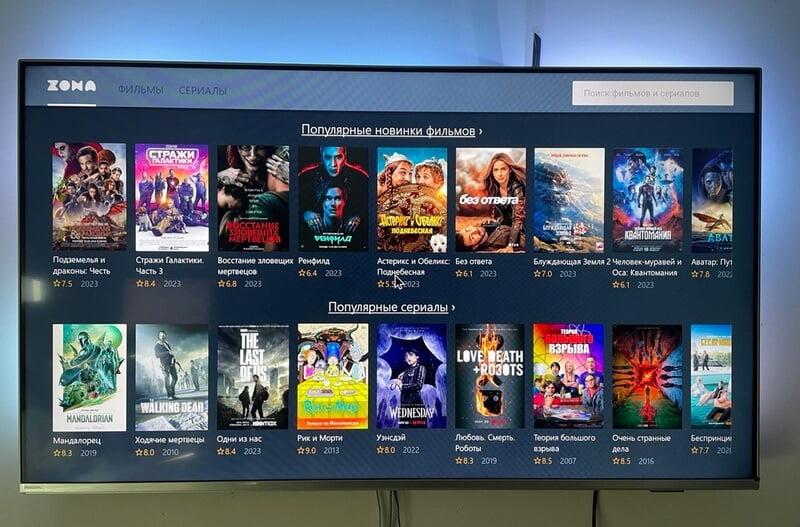
- Откройте эту страницу данного сайта на своем телевизоре с ОС Android.
- Скачайте установочный файл zona2.apk во внутреннюю память ТВ.
- Используйте любой файловый менеджер для Android TV, чтобы начать установку (список на выбор ниже).
- Откройте приложение Zona после завершения инсталляции.
- Выберите интересующий контент и начните просмотр.
Файловые менеджеры для Android TV
Встроенный проводник в телевизоре обычно не читает файлы формата apk, поэтому предлагаем на выбор приложения проводники файлов и папок на телевизорах. Попробуйте и напишите в комментариях, какой заработал у вас.
- FX File Explorer
- File Commander от MobiSystems
- File Manager Plus
- Solid Explorer File Manager
- X-plore File Manager
- DWorkS TV USB
Если ничего не получилось
Если Zona не устанавливается на ваш телевизор или вам не удается справиться с файловым менеджером используйте кнопку ниже для входа на сайт Зоны через встроенный браузер. Выбирайте понравившийся фильм и начинайте просмотр.
Источник: zonadown.ru